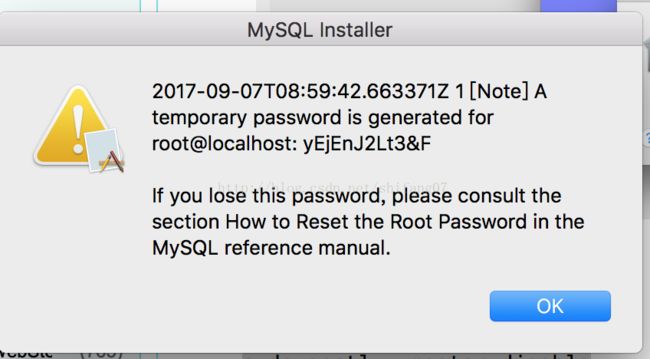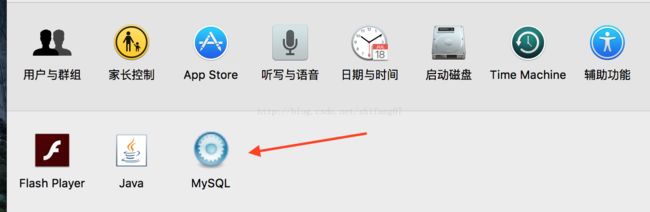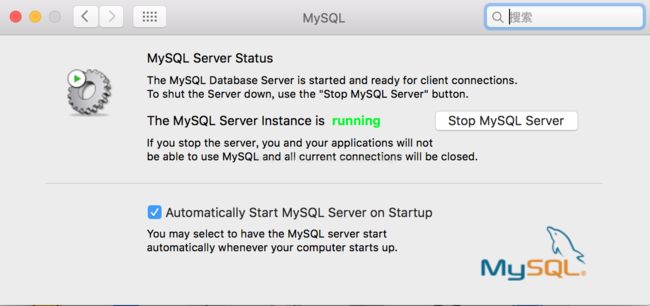(0015)iOS 开发之Mac上安装MySQL服务与创建数据库的基本步骤
补充:查看mac下的mysql安装目录 前往文件夹 处输入 /usr/local/mysql 跳到mysql
1.安装MySQL (免费)
官网现下载地址 http://dev.mysql.com/downloads/mysql/ (我选的mysql-5.7.17-macos10.12-x86_64.dmg)
点击download 会跳转到另外一个界面,这个界面是提示你需不需要注册的,直接选择最下面的“No thanks,just take me to downloads!”即开始下载。
2.解压后分别安装 mysql-5.7.17-osx10.6-x86_64.pkg:这个是MySql的主要程序包;
安装成功后会弹出一个弹框,记得截图,因为有个初始化密码在里面!
3.安装成功后,系统偏好设置里,会出现如下图标:
4. 双击MySQL,图标进到下面页面:这里可以start/stop MySQL Server 。
安装完成了。
终端启动mysql 的方法这里两种:
方法1:
$:alias mysql=/usr/local/mysql/bin/mysql
$:cd /usr/local/mysql/bin/
(上面两步可并作一步$:/usr/local/MySQL/bin/mysql -u root -p)
$: mysql -u root -p
$: Enter password: 输入截图上的密码:
方法2:
1.PATH=$PATH:/usr/local/mysql/bin/
2.mysql -u -p
3.Enter password: 输入截图上的密码:
直接输入就行了,此时如果你没有改密码,直接敲回车。这样就可以访问你的数据库服务器了。
如遇到:
mysql: [ERROR] Found option without preceding group in config file /etc/my.cnf at line 1!
mysql: [ERROR] Fatal error in defaults handling. Program aborted!
解决办法:./etc/my.cnf 找到这个文件,把里面的内容删除,删除不了,直接拉到桌面,然后编辑把内容清空,然后把/etc/里的 my.cnf删除,把桌面的my.cnf copy到/etc/。
ERROR 1820 (HY000): You must reset your password using ALTER USER statement before executing this statement.
操作提示:You must reset your password using ALTER USER statement before executing this statement.按照提示ALTER USER 修改密码无效,后来发现执行如下命令即可:
mysql> SET PASSWORD = PASSWORD('123456'); //123456 是重置的新密码
接下来可以访问服务器的数据库的一些基本操作了
(http://www.cnblogs.com/qq1871707128/p/6041704.html)
(1)显示所有数据库列表:show databases;
(2)建库:create database Mytest;(Mytest库名)
(3)打开某个数据库(比如数据库:Mytest):use Mytest;
(4)显示本库中的所有表:show tables;
(5)建表:create table 表名 (字段设定列表); // :creat table mytest_acount (col1 INT, col2 CHAR(5), col3 DATE); 表至少一列。
(6)显示某表的结构:describe table1;
(7)删库:drop database 库名;
(8)删表:drop table 表名;
(9)将表中的记录清空:delete from 表名;
(10)显示表中的记录:select * from 表名;
6、退出mysql:exit
7、启动和停止mysql
启动:/usr/local/mysql/share/mysql.server start
停止:/usr/local/mysql/bin/mysqladmin -u root -p shutdown
输入root密码。
快捷路径配置方法:
1. 打开终端输入: pico .bash_profile; 回车
2. 将此路径配置进去: export PATH=$PATH:/usr/local/mysql/bin/
3. 重新打开终端,然后 直接: mysql -u -p ;
(即可一般都会添加这个路径,否则很不方便使用mysql的说~)
修改MySQL登录密码的方法:
1. $ ./mysql
2.$ FLUSH PRIVILEGES;
3.$ SET PASSWORD FOR 'root'@'localhost' = PASSWORD('你的新密码');
(至此,密码修改完成,可以成功登陆。)
mysql验证功能的方法:
1.登录管理员权限$ sudo su
2.禁止mysql验证功能 $ ./mysqld_safe --skip-grant-tables &
3.mysql会自动重启(偏好设置中mysql的状态会变成running)
(注意:设置完成以后就不能手动关闭了,除非开机重启)
参考文档:
http://www.th7.cn/db/mysql/201504/101743.shtml
http://blog.sina.com.cn/s/blog_9ea3a4b70101ihl3.html